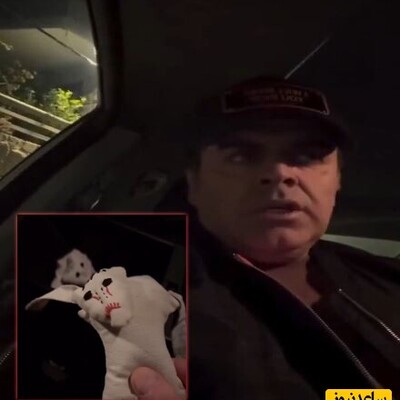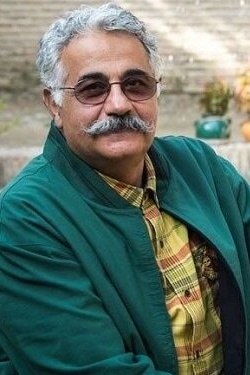مرحله 1: انتخاب ابزار قلم مو
برای دسترسی به قلم موهای پویا نیاز داریم تا پنل قلم مو را در فتوشاپ باز کنیم. ابتدا مطمئن شوید که ابزار قلم از پنل ابزار ها انتخاب شده است و یا اینکه حرف b را از صفحه کلید برای انتخاب سریع تر آن فشار دهید :
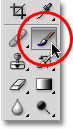
مرحله 2: باز کردن پنل قلم مو
بعداز انتخاب ابزار قلم، راهی آسان برای باز کردن پنل قلم موها فشردن کلید F5 از صفحه کلید (و فشردن مجدد آن جهت بسته شدن پنل) و یا کلیک بر روی آیکن toggle در نوار گزینه ها در بالای صفحه (و کلیک مجدد بر روی آن جهت بسته شدن) است :

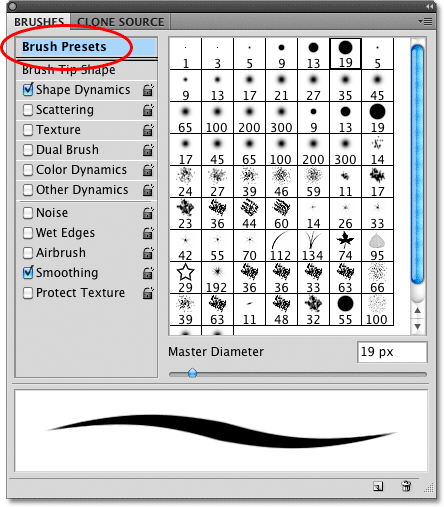
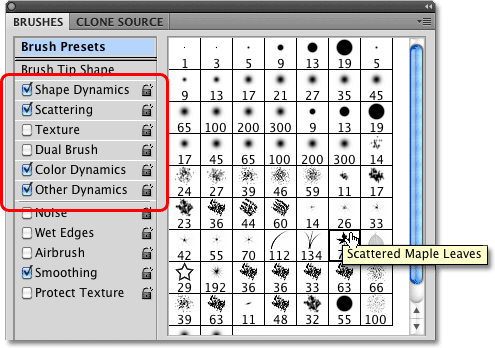
در صورتی که موس خود را بر روی هر یک از قلم موها ببرید یک تولتیپ از آن قلم و یک لیست از گزینه های مربوط به آن در سمت راست پنل نمایش داده می شود که به صورت پیش فرض گزینه هایی برای پویایی قلم که رفتار قلم را کنترل می کند تنظیم شده است.شش گروه پویای قلم (Shape Dynamics ، پراکندگی، بافت، و غیره) در سمت چپ پنل نمایش داده می شود که در صورتی که موس خود را بر روی قلم مورد نظر نگه دارید می توانید این گزینه ها را به صورت دقیق مشاهده کنید. در صورتی که بر روی قلم موهای مختلف کلیک کنید مشاهده خواهید کرد که مقادیر این گزینه ها برای قلم مو های متفاوت مختلف است و مشاهده خواهید کرد که بعضی از این گزینه ها ممکن است برای یک قلم روشن و برای قلم دیگر خاموش باشد. به عنوان مثال در صورتی که قلم Scattered Maple Leaves را انتخاب کنید می بینید کهShape Dynamics, Scattering, Color Dynamics و دیگر گزینه ها فعال هستند :
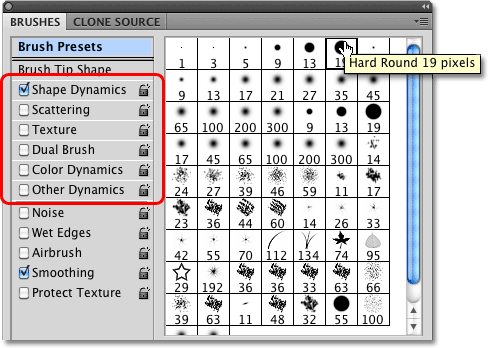
به هر حال، در صورتی که یکی از قلم موهای پایه ای مثل قلم موهای استاندارد فتوشاپ را از قسمت بالای لیست انتخاب کنید می بینید که تنها گزینه Shape Dynamics برای آن انتخاب شده است. در واقع بسته به اینکه یک قلم در تبلت یا کامپیوتر شما نصب شده باشد یا نه، ممکن است پویای یک قلم را در همه دسته مشاهده کنید :


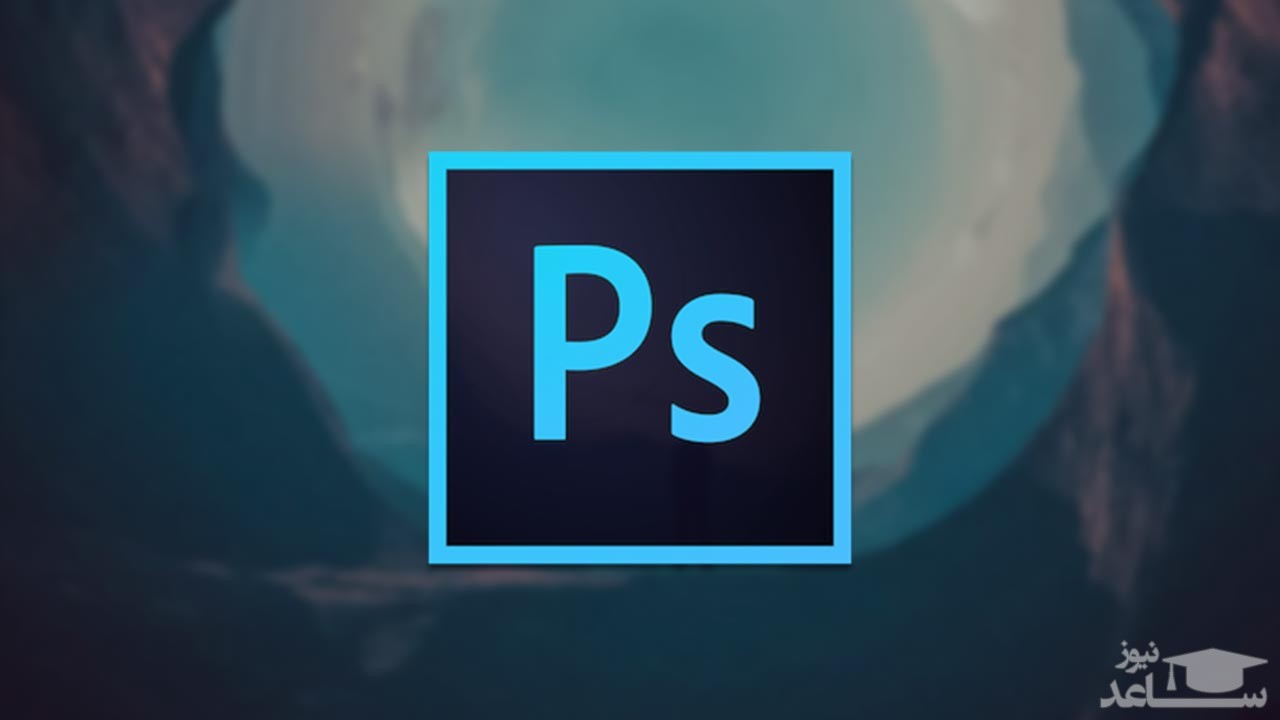
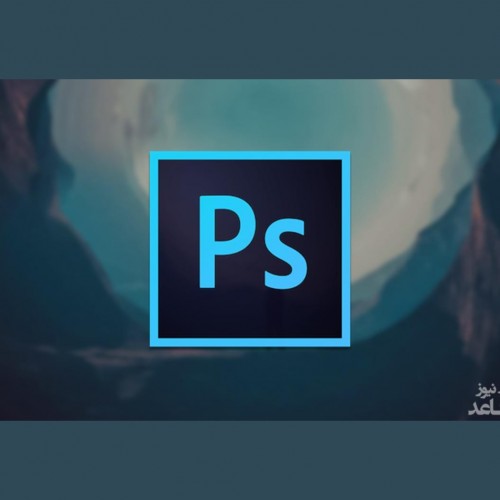 آموزش Opacity و Flow در فتوشاپ
آموزش Opacity و Flow در فتوشاپ